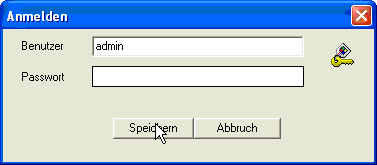Warenwirtschaft
Um in die Warenwirtschaft zu gelangen öffnen Sie das Modul Warenwirtschaft.
START → PROGRAMME → DICOM-Software GeSoft → Warenwirtschaft
Melden Sie sich mit dem Benutzernamen: admin und drücken Sie auf speichern.
Prinzipielles zur Warenwirtschaft
In diesem Bereich werden Ihnen Prinzipielle Strukturen der Warenwirtschaft erklärt
bitte lesen Sie diesen Abschnitt.
Hier erfahren Sie mehr über Prinzipielles zur Warenwirtschaft: Prinzipielles zur Warenwirtschaft
Menü, Buttonleiste und Reiter
Aufbau des Bildschirms und Kurzübersicht
der Einzelnen Funktionen in der Warenwirtschaft.
Hier erfahren Sie mehr über Menü und Buttonleiste: Menü und Buttonleiste
Tutorials / Schritt für Schritt
In den folgenden Links werden einige Tutorials angeboten welche Ihnen den Einstieg
ín die Warenwirtschaft erleichtern sollen.
Erfassen einer neuen Bestellung
Erstellen eines Wareneinganges aus Bestellung
Erstellen von einer Eingangs-Rechnung aus Wareneingang
Erstellen von einem Etiketten-Dokument aus Wareneingang
Menüpunkt: Vorgang
In diesem Menüpunkt werden Aufträge gelöscht, neu angelegt und verschiedene Auswertungen gestartet.
Öffnen
Öffnet die Vorgangssuche
Neu
Erstellt einen neuen Vorgang.
Löschen
Löscht ausgewählten Vorgang.
Speichern
Speichert Änderungen im Aktuellen Vorgang.
Vor- / Schlusstexte
Springt in den Reiter Vor- / Schlusstexte.
Dokumentendruck
Druckt Dokumente.
Auswertungen
unter dem Punkt Auswertungen finden Sie die Punkte:
- Offene Bestellungen
Hier erfahren Sie mehr über den Menüpunkt Offene Bestellungen: offene Bestellungen
- Artikel Bewegungen
Hier erfahren Sie mehr über den Menüpunkt Artikel Bewegungen: Artikelbewegungen
- Verbrauchssteuerabrechnung
Hier erfahren Sie mehr über den Menüpunkt Verbrauchsteuerabrechnung (Stammdaten): Verbrauchsteuerabrechnung
- Verbrauchssteuerabrechnung
Hier erfahren Sie mehr über den Menüpunkt Verbrauchsteuerabrechnung (Warenwirtschaft): Verbrauchsteuerabrechnung
- Spannenübersicht
Hier erfahren Sie mehr über den Menüpunkt Spannenübersicht: Spannenübersicht
- Rückvergütungskonditionsliste
Hier erfahren Sie mehr über den Menüpunkt Rückvergütungskonditionsliste
Beenden
Diese Funktion beendet das Modul
Menüpunkt Positionen
Dieser Menüpunkt ist nur im Reiter Positionen aktiv.
Die Funktionen wirken auf die Positionen innerhalb eines Dokuments.
Anfügen
Fügt unter der ausgewählten Position einen neuen Datensatz an.
Ändern
Öffnet den Dialog Positionserfassung zum ändern der ausgewählten Position
Einfügen
Fügt unter der ausgewählten Position einen neuen Datensatz an.
Löschen
Löscht den ausgewählten Datensatz.
Speichern
Speichert den ausgewählten Datensatz.
Kopieren in die Zwischenablage
Kopiert ausgewählte Positionen in die Zwischenablage
Menüpunkt Bedarf
Bearbeiten Bedarf
Dispoliste
Absatzliste
Zusätze
Rechner
Öffnet den Windows Taschenrechner
Artikel Bestand
Öffnet die Artikel Bestands Funktion. Diese Funktion bietet eine Lager-,
Verkaufs-, Lieferungs- und Bewegungsübersicht ausgehend vom ausgewählten Artikel.
Hier erfahren Sie mehr die Artikel Bestands Funktion: Artikel Bestand
Umsätze aufbauen
Baut sämtliche Umsatzdaten neu auf.
Offene Bestellungen
Öffnet den Dialog offene Bestellungen beabeiten. Dient der Massenabrechnung
von offenen Bestellungen.
Rückgabe- Verwaltung
Datenbnank Kontrolle
Lieferanten Anschriftsfelder
Lieferanten Leergut Infos
Vorgangs Übersicht
Die Funktion Vorgangsübersicht bietet eine Übersicht über sämtliche Vorgänge,
Dokumente, Positionen eines Kunden
Hier erfahren Sie mehr über die Vorgangsübersicht: Vorgangs Übersicht
Schnellerfassung Einstellungen
In dieser Funktion werden Optionen für die Schnellerfassung
eingestellt
Hier erfahren Sie mehr über die Schnellerfassung Einstellungen: Schnellerfassung Einstellungen
Menüpunkt: Filialdispo
Die Filialdisposition ist eine Übersichts und Bearbeitungsfunktion über sämtliche Filialen.